Come Riparare i Documenti Word Corrotti con Microsoft Word 2016
Aggiornato il 07/03/2025 • Archiviato in: Recupera file di documenti • Soluzioni comprovate
Come si fa a capire se un documento è corrotto o danneggiato? È molto semplice. Se aprite il documento e la formattazione è confusa e disordinata, con caratteri illeggibili e messaggi di errori, allora è quasi certo che vi trovate in presenza di un file corrotto. Nei casi più gravi la corruzione impedisce persino l’apertura del documento afflitto.
Lo strumento di riparazione integrato di Microsoft Word è capace di ovviare alla maggior parte delle occorrenze di corruzione. Tuttavia, non mancano circostanze ed errori che non è possibile riparare in questa maniera. Come fare, dunque? Basta affidarsi a un software di riparazione specializzato. In questo articolo vi spiegheremo nei dettagli come riparare i documenti Word corrotti usando sia la funzione di riparazione nativa di Word, che un software avanzato di terze parti. Continuate a leggere per saperne di più.
Prima Parte: Come Riparare i Documenti Word Corrotti con Microsoft Word 2016
1. Il Software Migliore per Riparare i Documenti Word
I software per la riparazione sono tool professionali che consentono agli utenti di riparare e correggere i documenti Word corrotti o danneggiati per mezzo di diverse modalità, a seconda delle esigenze. Stellar Phoenix Word Repair è una soluzione estremamente intuitiva che rende possibile la riparazione dei documenti Word preservando con precisione layout e formattazione originali. Il programma supporta i documenti creati con tutte le versioni di Microsoft Word, comprese la 2013, 2010, 2007, 2003, 2002 e persino la 2000.
- Permette di riparare i documenti Word preservando intestazioni, piè di pagina, testo, font (nome, dimensioni e colore), commenti, forme, immagini, grafici, controlli, campi di testo, didascalie, collegamenti e altri attributi originali.
- Permette di riparare documenti DOC e DOCX inaccessibili, rieseguire l'impaginazione e visualizzare i caratteri illeggibili.
- La modalità Riparazione Semplice permette di riparare documenti '.DOC' e '.DOCX' afflitti da corruzione lieve.
- La modalità Riparazione Avanzata permette di riparare documenti '.DOC' e '.DOCX' afflitti da corruzione più grave, non risolvibile con la modalità Semplice.
- La modalità Riparazione Grezza permette di riparare documenti '.DOC' e '.DOCX gravemente corrotti, recuperandoli sotto forma di testo grezzo o in formato a lettura ottica.
- Al termine della scansione, il software permette di visualizzare l'anteprima dei documenti riparati in tre modalità differenti.
2. Come Riparare i Documenti Word Corrotti con Word Repair
- Dopo aver scaricato e installato il programma sul computer, avviatelo. Nella finestra principale, selezionate il percorso di destinazione dall'apposito menu, quindi cliccate su "Trova File"
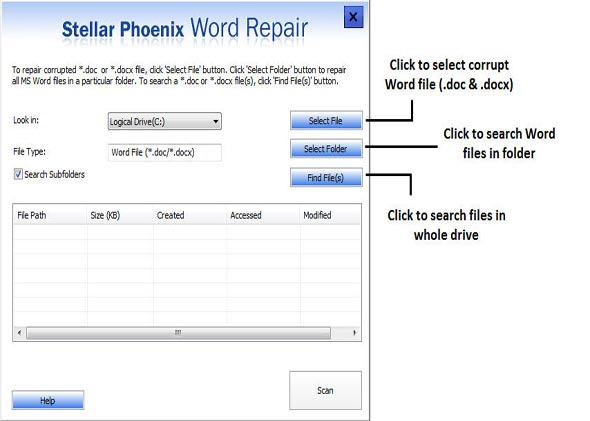
- Selezionate il documento dal riquadro dei risultati, quindi cliccate sul pulsante "Scansiona";
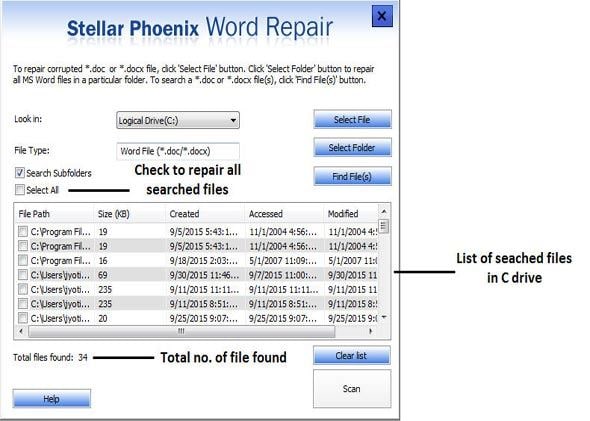
- Visualizzate l'anteprima del documento Word riparato, quindi cliccate sul pulsante "Salva" dal menu principale.
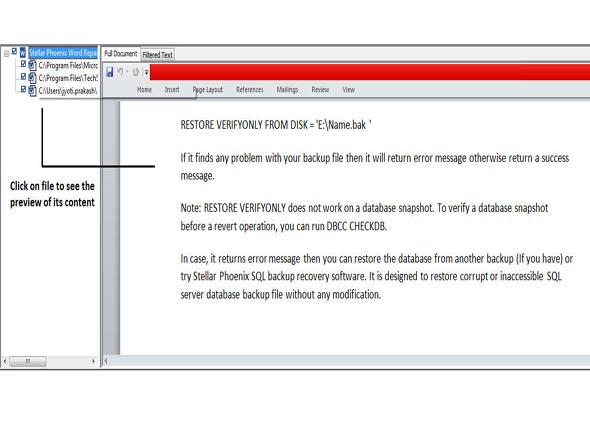
- Si aprirà la finestra "Salva Documento". Selezionate la cartella e il formato per il salvataggio, quindi cliccate su "OK";
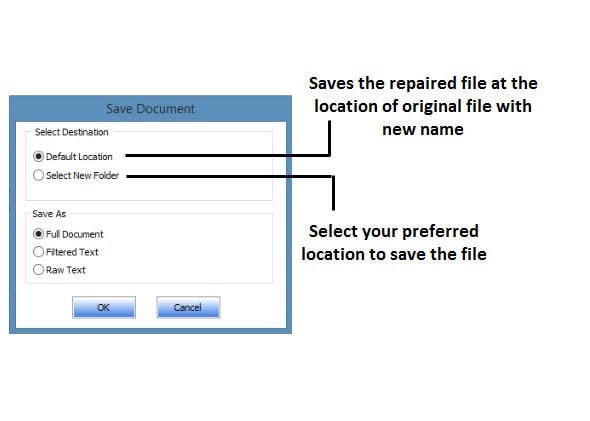
Altri Articoli Correlati:
Seconda Parte: Come Riparare i Documenti Word Corrotti con Word
Quando Microsoft Word rileva la presenza di un documento corrotto all'avvio, tenta di eseguire una procedura di recupero automatica. Quello che molti non sanno è che il programma permette di riparare i documenti Word anche lanciandoli manualmente. Vediamo come:
- Cliccate su "File" dal menu principale;
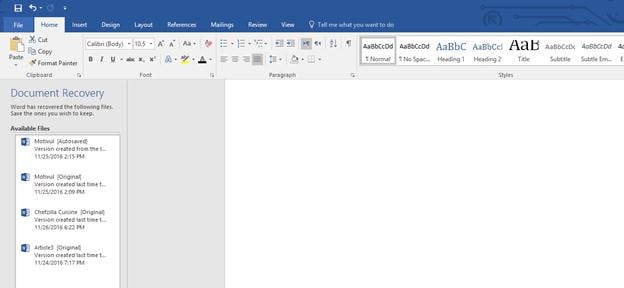
- Selezionate la voce "Apri";
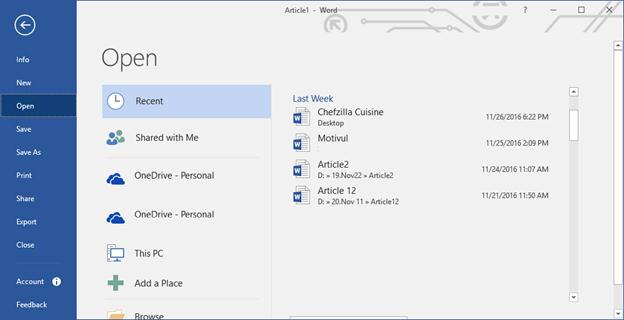
- Cliccate sul pulsante "Sfoglia". Si aprirà una nuova finestra. Selezionate il documento corrotto;
- Cliccate sulla freccetta accanto al pulsante "Apri" e selezionate la voce "Apri e Ripara" dal menu apertosi;
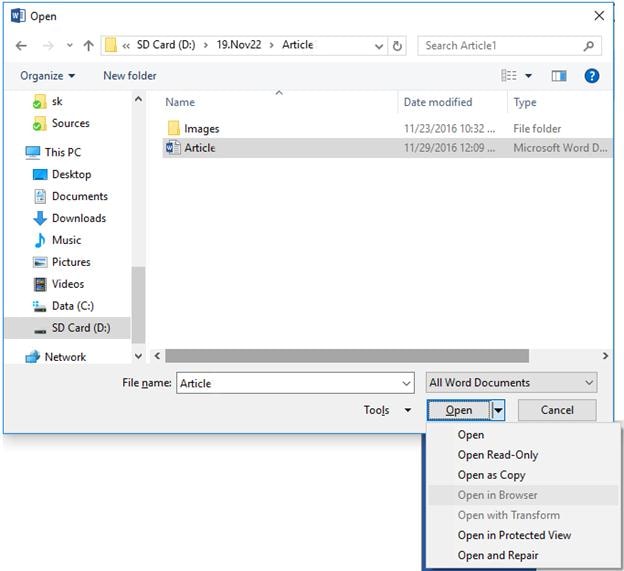
- Word avvierà la funzione per la riparazione automatica.
In questa maniera potrete riparare i documenti Word corrotti direttamente usando lo strumento integrato nel programma, senza bisogno di scaricare e installare software di terze parti.
Consigli e Suggerimenti:
- Se il computer smette di rispondere quando provate ad aprire un documento Word, provate a premere la combinazione di tasti "CTRL + ALT + CANC" per aprire Gestione Attività. Cliccate con il tasto destro sull'istanza di Microsoft Word e cliccate su "Termina". Riavviate Word. Il software lancerà lo strumento "Recupero Documenti";
- Il modo più rapido per riparare documenti Word corrotti consiste nel salvataggio in altri formati. Cliccate con il tasto destro sul documento e selezionate Rinomina. Modificate l'estensione, impostando "rtf" o "txt". Questo metodo non offre alcuna garanzia, ma può risultare efficace;
- In alcune circostanze, basta usare un elaboratore testuale differente per aprire con successo un documento corrotto. Tuttavia, sembra che questa tecnica non sia molto efficace con i documenti nel formato "DOCX";
- Premete la combinazione di tasti "Windows" + "R", digitate "CHKDSK" e premete "Invio". Se è presente un problema, il sistema dovrebbe riuscire a correggere il documento per mezzo di questo comando.
- Se avete eliminato accidentalmente uno o più documenti, potete fare affidamento sul fenomenale Recoverit Data Recovery. Consultate il nostro articolo su come recuperare documenti Word persi per saperne di più.






